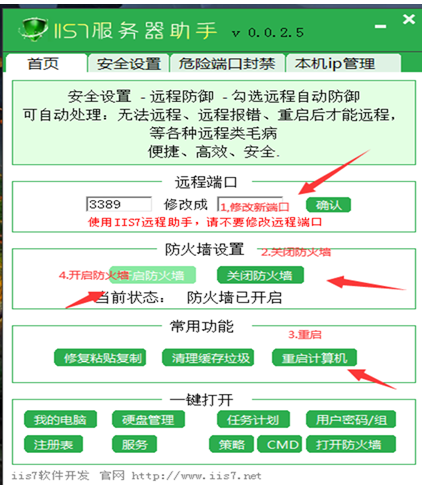远程桌面端口是Windows操作系统中用于远程访问计算机的一个功能,默认端口号为3389。为了增强系统的安全性,用户可以选择修改这个端口号,以避免潜在的攻击

一,
远程桌面连接功能如何开启?
步骤一:计算机右键→属性。
步骤二:左侧导航栏点击“远程设置”。
步骤三:勾选“允许远程协助连接这台计算机”。
下面三个选项分别是:
(1)关闭远程桌面功能。
(2)开启远程桌面功能,实现相同操作系统版本或不同操作系统版本间远程桌面控制。
(3)如果不做改动,不同操作系统版本间远程桌面控制无法进行。最后点击确定即可,该主机就具有了受控的功能了
二,
远程桌面连接如何修改默认端口为其他端口号?
对服务器,安全最主要,windows远程桌面默认端口容易被入侵,如有开启远程桌面,建议修改默认端口。
windows远程桌面端口,默认是3389,可以在注册表修改。
“开始”→“运行”→输入“regedit” 回车,进入注册表,找到这个路径
HKEY_LOCAL_MACHINE\System\CurrentControlSet\Control\TerminalServer\WinStations\RDP-Tcp\
修改参数PortNamber参数,默认端口是3389可以自己修改。
三,3389
远程桌面连接如何使用?
在访问端口,通过winodws主菜单,或搜索“mstsc”或“远程桌面连接”,进入远程桌面连接访问界面。在远程界面里面输入目标电脑 地址:端口 点击“连接”并输入对应的帐号密码即可发出远程访问控制。
远程桌面连接端口默认是3389,远程时可以不用填写默认端口号。如修改了远程端口,则必须要带上端口号,如修改为了8898,则需要带上这个8989的端口号才能远程访问
第三方工具推荐
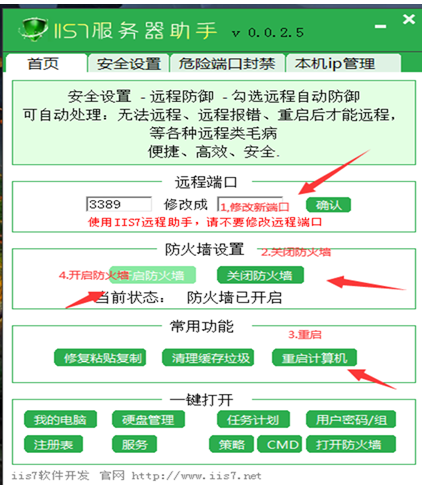
这就是小编查询的方法,仅供参考。